Cómo Configurar el Buzón de Voz en Android sin Contraseña 2025
Learning the hang of setting up voicemail on your Android phone is essential for efficient communication. With step-by-step directions for both password-protected and password-free settings, this handbook streamlines the procedure of how to set up voicemail on android phone. Discover also the steps HitPaw Edimakor's cutting-edge AI Subtitle Generator to convert voicemails to text.
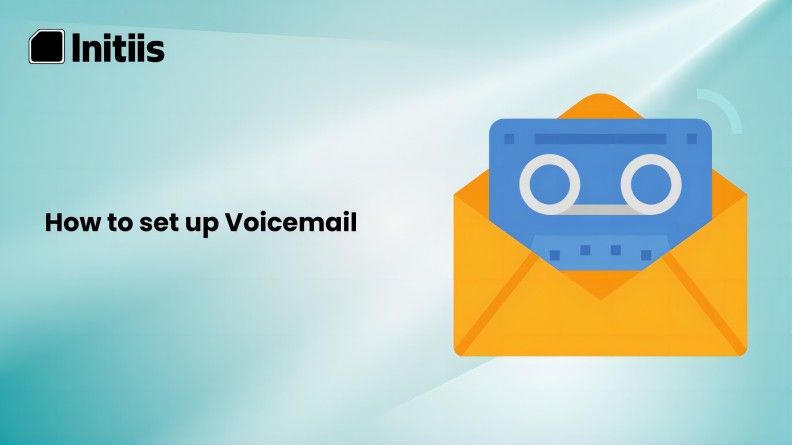
Parte 1: Cómo configurar el buzón de voz en un teléfono Android
Configurar el buzón de voz en tu teléfono Android es un proceso sencillo que te garantiza que nunca perderás mensajes importantes. Sigue estos sencillos pasos para saber cómo configurar el buzón de voz en tu teléfono Android:
Paso 1: Abrir la aplicación del teléfono
Localiza y abre la aplicación Teléfono en tu dispositivo Android. Esta aplicación suele estar representada con el icono de un teléfono.

Paso 2: Acceder al buzón de voz
Busca el icono del buzón de voz o ve a la pestaña de buzón de voz en la aplicación Teléfono. Si no lo tienes, abre el marcador de tu dispositivo y mantén pulsado el número "1" para acceder a tu buzón de voz.

Paso 3: Configurar el buzón de voz
Una vez en la sección de buzón de voz, sigue las indicaciones para configurarlo. Se te pedirá que crees una contraseña para el buzón de voz y que grabes un saludo personalizado. Puedes también aprovechar la oportunidad para grabar un saludo personalizado para el buzón de voz. Este mensaje se reproducirá para las personas que llamen cuando no puedas responder a sus llamadas.

Paso 4: Guardar la configuración
Una vez completado el proceso, guarda la configuración del buzón de voz. Algunos dispositivos pueden requerir que pulses un botón o icono específico para confirmar y guardar los cambios.

Parte 2: Cómo configurar el buzón de voz en Android sin contraseña
Si quieres configurar el buzón de voz en Android sin contraseña, entonces estos pasos te serán útiles para aprender. Afortunadamente, si sigues estas instrucciones, no tendrás que preocuparte por cambiar repetidamente la contraseña o ponerte en contacto con el servicio de atención al cliente:
- Es aconsejable que primero lo compruebes con tu operador telefónico, ya que algunos ofrecen acceso al buzón de voz sin contraseña.
- Asegúrate de configurar la opción de acceso web, si está disponible en tu plan, para poder consultar tu buzón de voz sin tener que llamar por teléfono. En el improbable caso de que olvides tu PIN, esto te será de gran ayuda.
- Utiliza un cable para colocar un auricular en la clavija de modo que puedas tener una línea directa de acceso. Esta es la mejor opción si su teléfono es antiguo.
Parte 3: Cómo configurar el buzón de voz en Android Samsung
Aquí están los pasos que puede seguir para aprender a configurar el buzón de voz en el dispositivo Android de Samsung:
Paso 1: Abrir la aplicación del teléfono
En la pantalla de inicio, pulsa para abrir la aplicación Teléfono. Para abrir la aplicación Teléfono, pulsa el icono de los tres puntos situado en la esquina superior derecha.

Paso 2: Acceder a la configuración
Selecciona Ajustes en la lista de opciones disponibles. Para acceder a los ajustes del buzón de voz, pulsa en la opción Buzón de voz de la pantalla Ajustes de llamada. Toca el número del buzón de voz una vez que se haya abierto la pantalla del mismo. Aparecerá una ventana emergente. Después de introducir el número del buzón de voz proporcionado por tu proveedor, pulsa el botón Aceptar.

Paso 3: Acceder al buzón de voz
YEl buzón de voz de tu smartphone Samsung se ha configurado correctamente. Vuelva ahora al teléfono y pulsa prolongadamente la tecla 1 para escuchar el buzón de voz en cualquier momento.

Consejo extra: Cómo convertir tu buzón de voz en texto
La conversión de mensajes de voz a texto proporciona un método práctico para gestionar y revisar eficazmente los mensajes esenciales. El avanzado Generador de Subtítulos IA de HitPaw Edimakor facilita este procedimiento. Para convertir mensajes de voz en texto con facilidad, sólo tienes que seguir estos cuatro sencillos pasos.
Paso 1. Descarga tu buzón de voz más importante en Android
Inicia el procedimiento de conversión descargando el buzón de voz que deseas convertir. Asegúrate de que el archivo de audio está almacenado en tu dispositivo para poder acceder a él fácilmente.

Paso 2. Subirlo a HitPaw Edimakor
Visita la página web de HitPaw Edimakor para establecer una transición suave hacia una conversión eficaz de buzón de voz a texto. Para iniciar el procedimiento, navega a la sección de carga indicada.

Paso 3. Utilizar "Subtítulo automático" para convertir el buzón de voz de Android en texto.
Acceda al generador de subtítulos HitPaw AI para utilizar la función de subtítulos automáticos. Activa "Subtítulo automático" para empezar a convertir con precisión tu buzón de voz en texto legible.

Paso 4. Guardar el subtítulo de buzón de voz en Android como un archivo SRT
Una vez realizada la conversión, guarda el texto generado como un archivo SRT. Este formato permite almacenar, compartir y recuperar fácilmente el buzón de voz en forma de texto.

Conclusión:
En un dispositivo Android, la configuración del buzón de voz es necesaria para una comunicación eficaz. Tanto si utilizas una cuenta protegida por contraseña como si no, conocer el procedimiento de cómo configurar el buzón de voz en android, te garantiza estar siempre disponible. Además, visita El generador de subtítulos IA de HitPaw Edimakor, que convierte los mensajes de voz en texto y mejora la facilidad de comunicación.




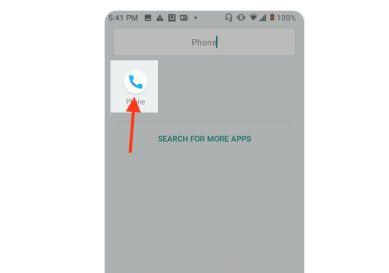
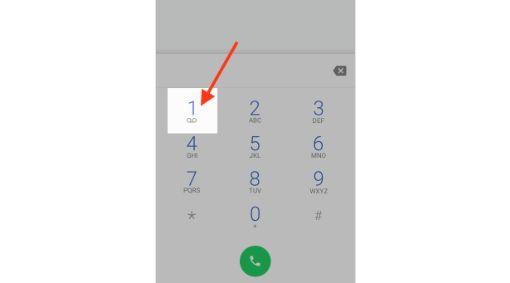
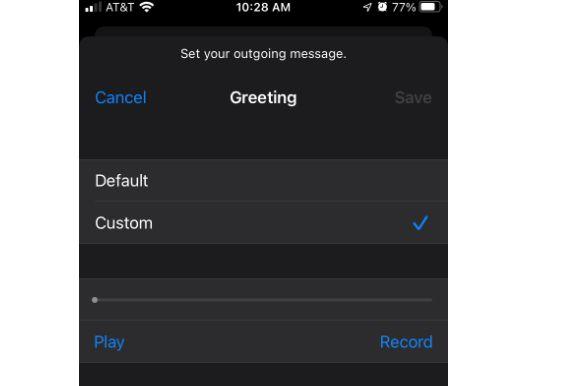
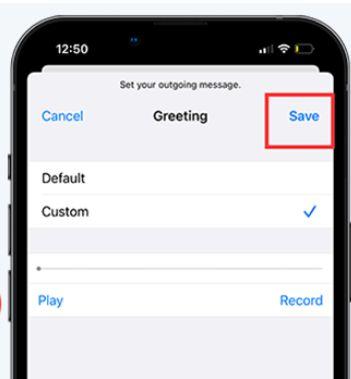
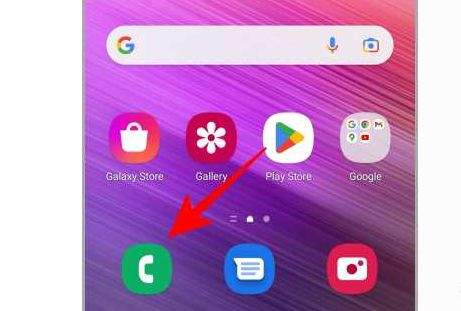
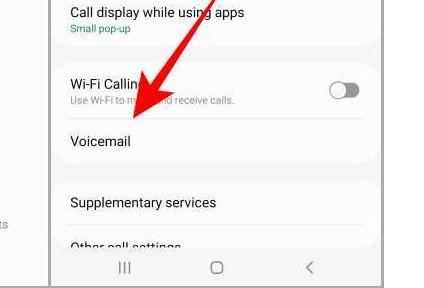
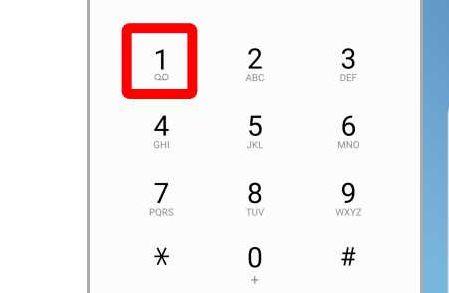

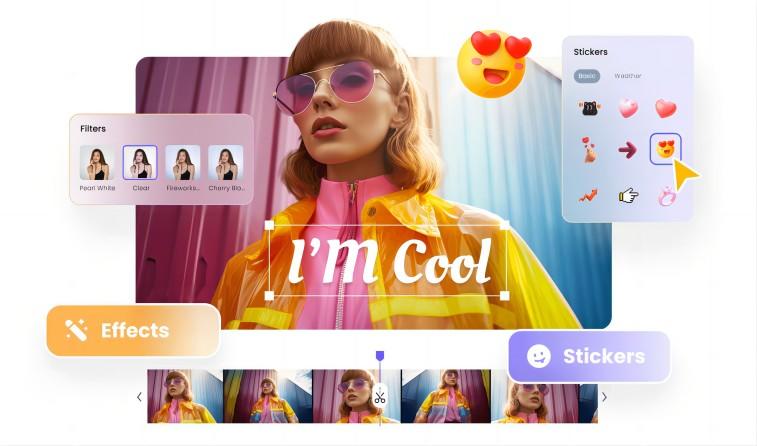
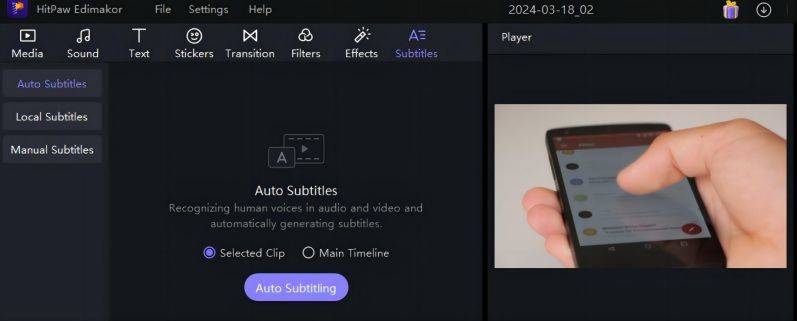
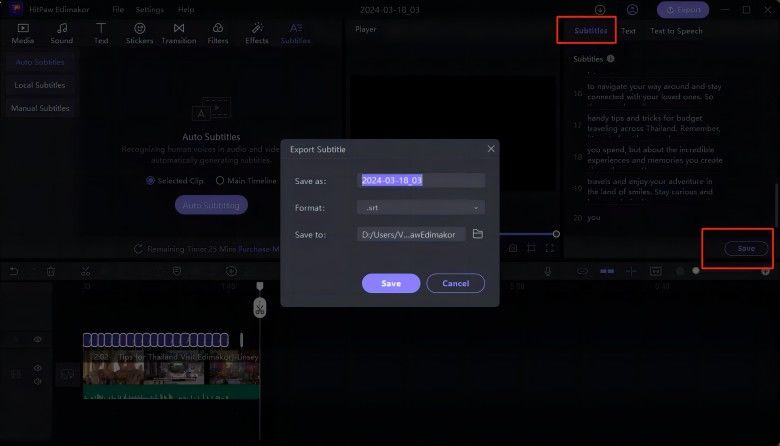




 HitPaw FotorPea
HitPaw FotorPea

Compartir este artículo:
Valorar este producto:
Juan Mario
Redactor jefe
Trabajo como autónomo desde hace más de cinco años. He publicado contenido sobre edición de video, edición de fotos, conversión de video y películas en varios sitios web.
Más ArtículosDejar un comentario
Introduce tu opinión sobre los artículos de HitPaw